باستخدام أداة فعالة مثل Outlook ، لا داعي للقلق بشأن تخزين وتنظيم جهات الاتصال الخاصة بك - لأنها تقوم بالمطلوب من تلقاء نفسها. ومع ذلك ، مع كل هذه الوظائف الرائعة ، فأنت أيضًا تعتمد بشكل كبير على بيانات Outlook الخاصة بك. إذا لم تكن على دراية بطرق استرداد جهات اتصال Outlook ، فأنت غير مستعد للمشكلات الأكثر شيوعًا - جهات الاتصال المفقودة أو المحذوفة. يمكن أن يحدث هذا عندما:
- تقوم بتهيئة جهاز الكمبيوتر الخاص بك عن طريق الخطأ بدون أي نسخ احتياطي
- يقوم فيروس / طروادة بحذف البيانات الموجودة على جهاز الكمبيوتر الخاص بك
- مشكلة أثناء تحديث Outlook
- حذف حساب Outlook الخاص بك عن قصد / عن طريق الخطأ
- الجزء 1: كيفية استرداد جهات اتصال Outlook من ملفات PST
- الجزء 2: كيفية استرداد جهات الاتصال المحذوفة في Outlook
بغض النظر عن المشكلة ، فإن خلاصة القول هي أنك تُركت الآن بدون جهات اتصال Outlook الخاصة بك. ومع ذلك ، باستخدام برنامج استعادة البريد الإلكتروني المجاني ، يمكنك استعادتها بسهولة.
الجزء 1: كيفية استرداد جهات اتصال Outlook من ملفات PST
ملف PST أو Personal Storage هو المجلد أو الملف الذي يستخدمه Microsoft Outlook لتخزين بيانات مستخدم معين. يبلغ حجم ملف PST عمومًا 2 جيجا بايت ويحتوي على جميع بياناتك بما في ذلك رسائل البريد الإلكتروني وجهات الاتصال وأحداث التقويم بالإضافة إلى العناصر الأخرى التي يستخدمها برنامج Outlook.
يعد Stellar Phoenix Outlook PST Repair أحد أكثر الطرق الموثوق بها لاستعادة جهات اتصال Outlook. يقوم بإصلاح ملفات PST التالفة أو العطوبة واستعادة البريد الإلكتروني والعناصر من ملفات PST التي تم إصلاحها. يعمل Outlook PST Repair مع MS Outlook 2016 و 2013 و 2010 و 2007 و 2003 و 2002 و 2000.

- يستعيد جميع مكونات صندوق البريد داخل الملفات مثل رسائل البريد الإلكتروني والمرفقات وجهات الاتصال وعناصر التقويم والمجلات والملاحظات وما إلى ذلك.
- يستعيد رسائل البريد الإلكتروني المحذوفة عن طريق الخطأ والتي تم حذفها عن طريق الخطأ أو المفقودة بسبب تنسيق النظام غير المخطط له
- يسمح بحفظ رسائل البريد المستردة بتنسيقات EML و MSG و RTF و HTML و PDF
- يدعم إصلاح ملفات PST المشفرة والمحمية بكلمة مرور
- يمكّنك من ترتيب رسائل البريد الإلكتروني التي تم فحصها باستخدام معايير مختلفة مثل "التاريخ" و "من" و "إلى" و "الموضوع" و "النوع" و "المُرفق" و "الأهمية"
- يصلح ملف Outlook التالف الذي تم إنشاؤه في MS Outlook 2016 و 2013 و 2010 و 2007 و 2003 و 2002 (XP) و 2000 و MS Office 2016 و 2013 و 2010 (إصدار 64 بت) و 2007 و 2003 ؛ يدعم Windows 10 و 8 ، 7 ، Vista.
خطوات إصلاح ملفات PST واستعادة جهات الاتصال المحذوفة
الخطوة 1 تحتوي الشاشة الرئيسية لإصلاح Outlook PST على خيارين - "تحديد ملف Outlook PST تالف" و "البحث عن ملف PST". لنحدد خيار "العثور على ملف PST" لإصلاح ملفات PST وعملية استعادة جهات اتصال Outlook.
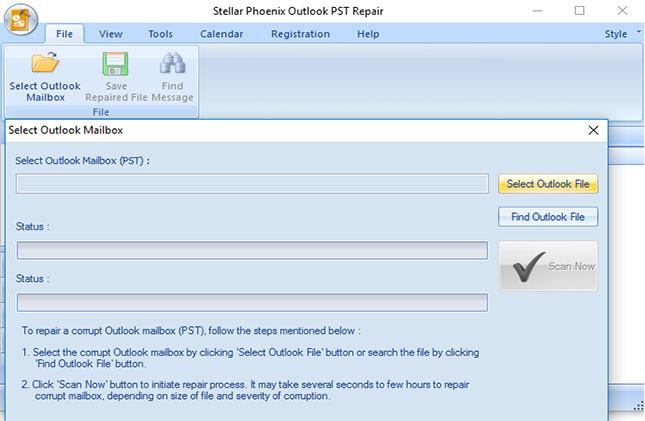
الخطوة 2 ابحث في موقع محرك الأقراص للبحث في ملفات PST. حدد ملف PST لإصلاح العرض في قسم "البحث عن النتائج".
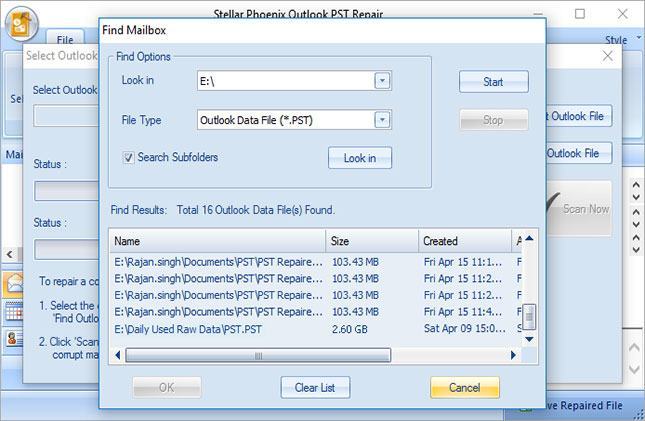
الخطوة 3 بمجرد تحديد ملف PST ، انقر فوق الزر Scan. بعد فترة من الوقت ، سيتم عرض جميع مجلدات العناصر والبريد الإلكتروني لملف PST الذي تم إصلاحه في الشريط الجانبي الأيسر.
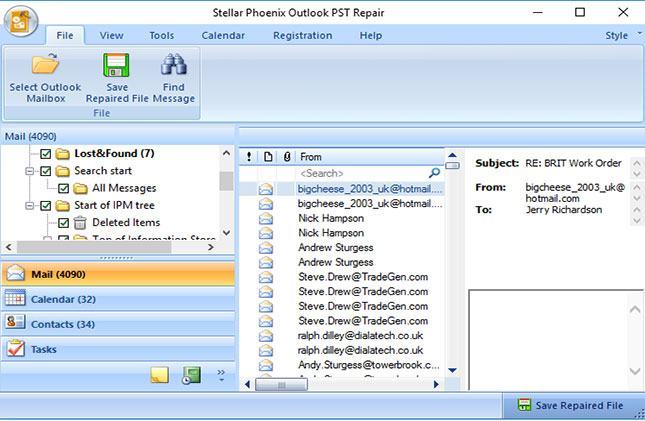
الخطوة 4 حدد عناصر الاتصال من ملفات PST التي تم إصلاحها واحفظها في الموقع المطلوب.
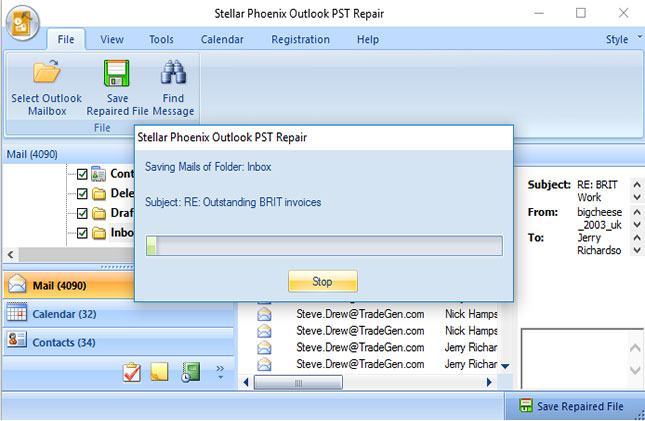
تدعم أداة Outlook PST Repair أيضًا استرداد رسائل البريد الإلكتروني والمهام وأحداث التقويم من ملفات PST ببضع نقرات فقط. يتم عرض عداد لإجمالي رسائل البريد الإلكتروني وجهات الاتصال التي تم استردادها. يتم تنظيم جميع بياناتك المحذوفة حسب المجلدات للسماح لك بمعاينة واستعادة الأشياء التي تحتاجها. لديك خيار معاينة جهات الاتصال ورسائل البريد الإلكتروني قبل الاسترداد.
الجزء 2: كيفية استرداد جهات الاتصال المحذوفة في Outlook
بصرف النظر عن استخدام أداة Outlook PST Repair ، يمكنك استرداد جهات اتصال Outlook في Windows بطريقتين أخريين.
1. استعادة جهة اتصال لا تزال في مجلد العناصر المحذوفة
بعد قيامك بحذف جهات الاتصال من Outlook ، فهي موجودة في المجلد المحدد بعلامة "العناصر المحذوفة". إذا كنت تتطلع إلى استرداد عنصر من هناك ، فاتبع الخطوات التالية:
الخطوة 1 انتقل إلى قائمة مجلدات البريد الإلكتروني في Outlook ، ثم حدد المجلد المسمى "العناصر المحذوفة".

الخطوة 2الآن اضغط على CTRL + E أو استخدم العمود الذي يفيد بـ "البحث عن العناصر المحذوفة" للبحث في جهات الاتصال التي تحاول استردادها. يمكنك أيضًا فرزها / تصفيتها من عمود الرمز.
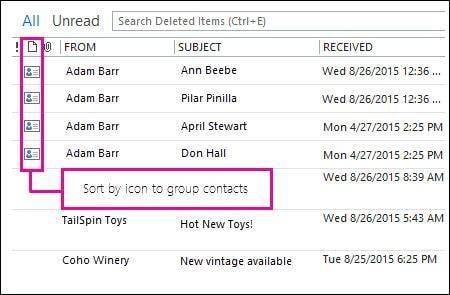
الخطوة 3 عندما تعثر على جهة الاتصال التي تريدها ، انقر بزر الماوس الأيمن عليها ، وحدد نقل ، ثم حدد مجلد آخر.
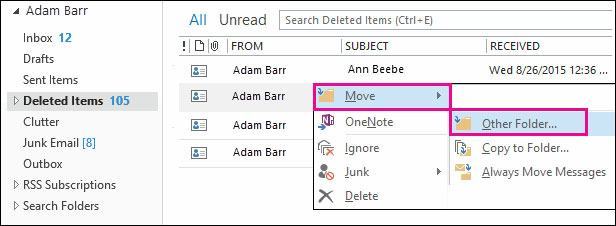
الخطوة 4 حدد مجلد جهات الاتصال من القائمة التي تظهر.
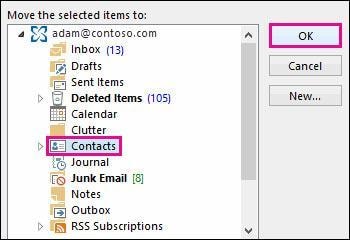
2. استعادة جهات اتصال Outlook التي لم تعد موجودة في مجلد العناصر المحذوفة
إذا كانت جهة الاتصال التي تحاول استردادها غير موجودة في مجلد العناصر المحذوفة ، فيمكنك البحث عنها في المجلد الذي يحمل علامة "العناصر القابلة للاسترداد". للقيام بذلك ، اتبع الخطوات التالية:
الخطوة 1 انتقل إلى المجلد المسمى "العناصر المحذوفة" ، وتأكد من تحديد علامة التبويب "الصفحة الرئيسية" في الأعلى. من هذا ، حدد الخيار الذي يفيد بـ "استرداد العناصر المحذوفة من الخادم".
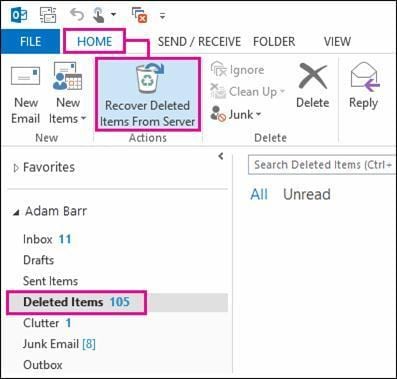
الخطوة 2 للعثور على جهة اتصال في النافذة التي تظهر ، انقر فوق رأس الموضوع وسيتم فرز جميع العناصر الموجودة في العمود حسب الموضوع. وبالمثل ، يمكنك النقر فوق العمود "من" للترتيب حسب أسماء المرسلين. من هنا ، ابحث عن جهات الاتصال التي تبحث عنها.
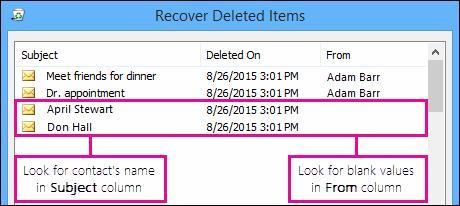
الخطوة 3 من جهات الاتصال ، حدد تلك التي تريد استردادها ، واختر "استعادة العناصر المحددة" ثم انقر فوق "موافق". ستنتقل بعد ذلك جميع جهات الاتصال التي تم استردادها من هنا إلى مجلد العناصر المحذوفة. من الآن فصاعدًا ، يمكنك اتباع الخطوات المذكورة في الطريقة السابقة لاستعادتها.
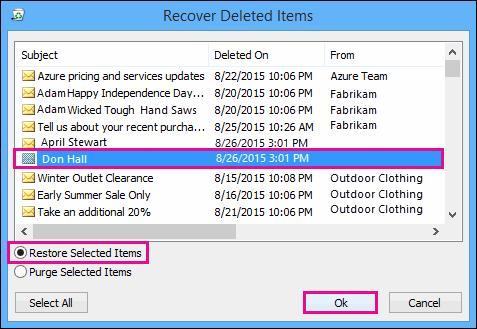
مع كل هذه الطرق ، أنت تعرف الآن أفضل الطرق لاستعادة جهات اتصال Outlook. بالإضافة إلى ذلك ، يمكنك أيضًا معرفة كيفية استرداد كلمة مرور Outlook هنا. يمكنك استخدام أداة استرداد Outlook أو القيام بذلك مباشرة من Outlook. بغض النظر عن السبب وراء فقدان جهات اتصال Outlook الخاصة بك ، يمكنك التأكد من أنك ستستعيدها بسهولة!
Recover and Repair Email
- Repair and Recover Emails
- Get Email Password Back

Khalid Abdullahi
contributor Editor
Generally rated4.5(105participated)